第十三篇 -- QMainWindow与QAction(新建-打开-保存)
效果图:

添加了三个Action,分别是新建,打开,和保存,没有具体写相应的功能,只是提供了一个接口,可以自己写相应的功能。这次不仅将这些Action放在了工具栏,还将其添加到了菜单栏。方法同样是直接将Action拖到菜单栏相应的位置就行了,和工具栏一样,就不赘述了。
另外,还添加了状态栏,create statusBar,如果在界面上找不到右击的地方,可以在Object Inspector那个地方右击添加。创建了状态栏之后,可以使用代码在窗体窗体创建后在动态添加组件self.__buildUI()。
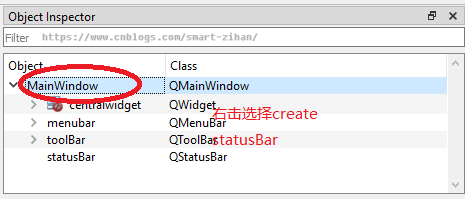
ui_mainWindow.py
# -*- coding: utf-8 -*- # Form implementation generated from reading ui file 'ui_mainWindow.ui'
#
# Created by: PyQt5 UI code generator 5.13.0
#
# WARNING! All changes made in this file will be lost! from PyQt5 import QtCore, QtGui, QtWidgets class Ui_MainWindow(object):
def setupUi(self, MainWindow):
MainWindow.setObjectName("MainWindow")
MainWindow.resize(532, 367)
self.centralwidget = QtWidgets.QWidget(MainWindow)
self.centralwidget.setObjectName("centralwidget")
self.plainTextEdit = QtWidgets.QPlainTextEdit(self.centralwidget)
self.plainTextEdit.setGeometry(QtCore.QRect(0, 0, 531, 291))
font = QtGui.QFont()
font.setPointSize(18)
self.plainTextEdit.setFont(font)
self.plainTextEdit.setObjectName("plainTextEdit")
MainWindow.setCentralWidget(self.centralwidget)
self.menubar = QtWidgets.QMenuBar(MainWindow)
self.menubar.setGeometry(QtCore.QRect(0, 0, 532, 21))
self.menubar.setObjectName("menubar")
self.menu = QtWidgets.QMenu(self.menubar)
self.menu.setObjectName("menu")
self.menu_2 = QtWidgets.QMenu(self.menubar)
self.menu_2.setObjectName("menu_2")
self.menu_3 = QtWidgets.QMenu(self.menubar)
self.menu_3.setObjectName("menu_3")
MainWindow.setMenuBar(self.menubar)
self.toolBar = QtWidgets.QToolBar(MainWindow)
self.toolBar.setToolButtonStyle(QtCore.Qt.ToolButtonIconOnly)
self.toolBar.setObjectName("toolBar")
MainWindow.addToolBar(QtCore.Qt.TopToolBarArea, self.toolBar)
self.statusBar = QtWidgets.QStatusBar(MainWindow)
self.statusBar.setObjectName("statusBar")
MainWindow.setStatusBar(self.statusBar)
self.actFont_Italic = QtWidgets.QAction(MainWindow)
self.actFont_Italic.setCheckable(True)
icon = QtGui.QIcon()
icon.addPixmap(QtGui.QPixmap("icons/images/Italic.jpg"), QtGui.QIcon.Normal, QtGui.QIcon.Off)
self.actFont_Italic.setIcon(icon)
self.actFont_Italic.setObjectName("actFont_Italic")
self.actFont_Bold = QtWidgets.QAction(MainWindow)
self.actFont_Bold.setCheckable(True)
icon1 = QtGui.QIcon()
icon1.addPixmap(QtGui.QPixmap("icons/images/Bold.jpg"), QtGui.QIcon.Normal, QtGui.QIcon.Off)
self.actFont_Bold.setIcon(icon1)
self.actFont_Bold.setObjectName("actFont_Bold")
self.actFont_Underline = QtWidgets.QAction(MainWindow)
self.actFont_Underline.setCheckable(True)
icon2 = QtGui.QIcon()
icon2.addPixmap(QtGui.QPixmap("icons/images/underline.jpg"), QtGui.QIcon.Normal, QtGui.QIcon.Off)
self.actFont_Underline.setIcon(icon2)
self.actFont_Underline.setObjectName("actFont_Underline")
self.actEdit_Cut = QtWidgets.QAction(MainWindow)
icon3 = QtGui.QIcon()
icon3.addPixmap(QtGui.QPixmap("icons/images/cut.jpg"), QtGui.QIcon.Normal, QtGui.QIcon.Off)
self.actEdit_Cut.setIcon(icon3)
self.actEdit_Cut.setObjectName("actEdit_Cut")
self.actEdit_Copy = QtWidgets.QAction(MainWindow)
icon4 = QtGui.QIcon()
icon4.addPixmap(QtGui.QPixmap("icons/images/copy.jpg"), QtGui.QIcon.Normal, QtGui.QIcon.Off)
self.actEdit_Copy.setIcon(icon4)
self.actEdit_Copy.setObjectName("actEdit_Copy")
self.actEdit_Paste = QtWidgets.QAction(MainWindow)
icon5 = QtGui.QIcon()
icon5.addPixmap(QtGui.QPixmap("icons/images/paste.jpg"), QtGui.QIcon.Normal, QtGui.QIcon.Off)
self.actEdit_Paste.setIcon(icon5)
self.actEdit_Paste.setObjectName("actEdit_Paste")
self.actFile_New = QtWidgets.QAction(MainWindow)
icon6 = QtGui.QIcon()
icon6.addPixmap(QtGui.QPixmap("icons/images/new.jpg"), QtGui.QIcon.Normal, QtGui.QIcon.Off)
self.actFile_New.setIcon(icon6)
self.actFile_New.setObjectName("actFile_New")
self.actFile_Open = QtWidgets.QAction(MainWindow)
icon7 = QtGui.QIcon()
icon7.addPixmap(QtGui.QPixmap("icons/images/open.jpg"), QtGui.QIcon.Normal, QtGui.QIcon.Off)
self.actFile_Open.setIcon(icon7)
self.actFile_Open.setObjectName("actFile_Open")
self.actFile_Save = QtWidgets.QAction(MainWindow)
icon8 = QtGui.QIcon()
icon8.addPixmap(QtGui.QPixmap("icons/images/save.jpg"), QtGui.QIcon.Normal, QtGui.QIcon.Off)
self.actFile_Save.setIcon(icon8)
self.actFile_Save.setObjectName("actFile_Save")
self.menu.addAction(self.actFile_New)
self.menu.addAction(self.actFile_Open)
self.menu.addAction(self.actFile_Save)
self.menu.addSeparator()
self.menu_2.addAction(self.actEdit_Cut)
self.menu_2.addAction(self.actEdit_Copy)
self.menu_2.addAction(self.actEdit_Paste)
self.menu_2.addSeparator()
self.menu_3.addAction(self.actFont_Italic)
self.menu_3.addAction(self.actFont_Bold)
self.menu_3.addAction(self.actFont_Underline)
self.menu_3.addSeparator()
self.menubar.addAction(self.menu.menuAction())
self.menubar.addAction(self.menu_2.menuAction())
self.menubar.addAction(self.menu_3.menuAction())
self.toolBar.addAction(self.actFile_New)
self.toolBar.addAction(self.actFile_Open)
self.toolBar.addAction(self.actFile_Save)
self.toolBar.addSeparator()
self.toolBar.addAction(self.actEdit_Cut)
self.toolBar.addAction(self.actEdit_Copy)
self.toolBar.addAction(self.actEdit_Paste)
self.toolBar.addSeparator()
self.toolBar.addAction(self.actFont_Italic)
self.toolBar.addAction(self.actFont_Bold)
self.toolBar.addSeparator()
self.toolBar.addAction(self.actFont_Underline)
self.toolBar.addSeparator() self.retranslateUi(MainWindow)
self.actEdit_Cut.triggered.connect(self.plainTextEdit.cut)
self.actEdit_Copy.triggered.connect(self.plainTextEdit.copy)
self.actEdit_Paste.triggered.connect(self.plainTextEdit.paste)
QtCore.QMetaObject.connectSlotsByName(MainWindow) def retranslateUi(self, MainWindow):
_translate = QtCore.QCoreApplication.translate
MainWindow.setWindowTitle(_translate("MainWindow", "MainWindow"))
self.menu.setTitle(_translate("MainWindow", "文件(F)"))
self.menu_2.setTitle(_translate("MainWindow", "编辑(E)"))
self.menu_3.setTitle(_translate("MainWindow", "格式(M)"))
self.toolBar.setWindowTitle(_translate("MainWindow", "toolBar"))
self.actFont_Italic.setText(_translate("MainWindow", "斜体"))
self.actFont_Italic.setToolTip(_translate("MainWindow", "<html><head/><body><p><span style=\" font-style:italic;\">斜体</span></p></body></html>"))
self.actFont_Bold.setText(_translate("MainWindow", "粗体"))
self.actFont_Bold.setToolTip(_translate("MainWindow", "加粗"))
self.actFont_Underline.setText(_translate("MainWindow", "下划线"))
self.actFont_Underline.setToolTip(_translate("MainWindow", "下划线"))
self.actEdit_Cut.setText(_translate("MainWindow", "剪切"))
self.actEdit_Cut.setToolTip(_translate("MainWindow", "剪切到粘贴板"))
self.actEdit_Cut.setShortcut(_translate("MainWindow", "Ctrl+X"))
self.actEdit_Copy.setText(_translate("MainWindow", "复制"))
self.actEdit_Copy.setToolTip(_translate("MainWindow", "复制到粘贴板"))
self.actEdit_Copy.setShortcut(_translate("MainWindow", "Ctrl+C"))
self.actEdit_Paste.setText(_translate("MainWindow", "粘贴"))
self.actEdit_Paste.setToolTip(_translate("MainWindow", "从粘贴板粘贴"))
self.actEdit_Paste.setShortcut(_translate("MainWindow", "Ctrl+V"))
self.actFile_New.setText(_translate("MainWindow", "新建"))
self.actFile_New.setToolTip(_translate("MainWindow", "新建文件"))
self.actFile_New.setShortcut(_translate("MainWindow", "Ctrl+N"))
self.actFile_Open.setText(_translate("MainWindow", "打开..."))
self.actFile_Open.setToolTip(_translate("MainWindow", "打开文件"))
self.actFile_Open.setShortcut(_translate("MainWindow", "Ctrl+O"))
self.actFile_Save.setText(_translate("MainWindow", "保存"))
self.actFile_Save.setToolTip(_translate("MainWindow", "保存修改"))
self.actFile_Save.setShortcut(_translate("MainWindow", "Ctrl+S"))
myMainWindow.py
#!/usr/bin/env python
# _*_ coding: UTF-8 _*_
"""=================================================
@Project -> File : Operate-system -> myMainWindow.py
@IDE : PyCharm
@Author : zihan
@Date : 2020/4/11 14:44
@Desc :
=================================================""" import sys
from PyQt5.QtWidgets import (QApplication, QMainWindow, QActionGroup, QLabel, QProgressBar, QSpinBox, QFontComboBox)
from PyQt5.QtCore import Qt, pyqtSlot
from PyQt5.QtGui import QTextCharFormat, QFont from ui_mainWindow import Ui_MainWindow class QmyMainWindow(QMainWindow):
def __init__(self, parent=None):
super().__init__(parent)
self.ui = Ui_MainWindow()
self.ui.setupUi(self) self.__buildUI() # 设置斜体
self.ui.actFont_Italic.triggered.connect(self.do_act_font_italic_triggered)
# 设置粗体
self.ui.actFont_Bold.triggered.connect(self.do_act_font_bold_triggered)
# 设置下划线
self.ui.actFont_Underline.triggered.connect(self.do_act_underline_triggered) # 新建文件
self.ui.actFile_New.triggered.connect(self.do_act_file_new_triggered)
# 打开文件
self.ui.actFile_Open.triggered.connect(self.do_act_file_open_triggered)
# 保存文件
self.ui.actFile_Save.triggered.connect(self.do_act_file_save_triggered) def __buildUI(self): # 窗体上动态添加组件
# 创建状态栏上的组件
self.__LabFile = QLabel(self) # QLabel组件显示信息
self.__LabFile.setMinimumWidth(150)
self.__LabFile.setText("文件名:")
self.ui.statusBar.addWidget(self.__LabFile) # 添加到状态栏 self.__progressBar1 = QProgressBar(self)
self.__progressBar1.setMaximumWidth(200)
self.__progressBar1.setMinimum(5)
self.__progressBar1.setMaximum(50)
sz = self.ui.plainTextEdit.font().pointSize() # 字体大小
self.__progressBar1.setValue(sz)
self.ui.statusBar.addWidget(self.__progressBar1) # 添加到状态栏 self.__LabInfo = QLabel(self) # QLabel组件显示字体名称
self.__LabInfo.setText("选择字体名称:")
self.ui.statusBar.addPermanentWidget(self.__LabInfo) # 添加到状态栏 @pyqtSlot(bool)
def do_act_font_italic_triggered(self, checked): # 斜体
fmt = self.ui.plainTextEdit.currentCharFormat()
fmt.setFontItalic(checked)
self.ui.plainTextEdit.mergeCurrentCharFormat(fmt) @pyqtSlot(bool)
def do_act_font_bold_triggered(self, checked): # 粗体
fmt = self.ui.plainTextEdit.currentCharFormat()
if checked:
fmt.setFontWeight(QFont.Bold)
else:
fmt.setFontWeight(QFont.Normal)
self.ui.plainTextEdit.mergeCurrentCharFormat(fmt) @pyqtSlot(bool)
def do_act_underline_triggered(self, checked): # 下划线
fmt = self.ui.plainTextEdit.currentCharFormat()
fmt.setFontUnderline(checked)
self.ui.plainTextEdit.mergeCurrentCharFormat(fmt) def do_act_file_new_triggered(self): # 新建文件,不实现具体功能
self.__LabFile.setText(" 新建文件") def do_act_file_open_triggered(self): # 打开文件,不实现具体功能
self.__LabFile.setText(" 打开的文件") def do_act_file_save_triggered(self): # 保存文件,不实现具体功能
self.__LabFile.setText(" 文件已保存") if __name__ == "__main__":
app = QApplication(sys.argv) # 创建app,用QApplication类
form = QmyMainWindow()
form.show()
sys.exit(app.exec_())
ok.
第十三篇 -- QMainWindow与QAction(新建-打开-保存)的更多相关文章
- 第十四篇 -- QMainWindow与QAction(清空-全选-撤销-重做-关闭-语言选择)
效果图: 这次添加了关闭-撤销-重做-全选-清空等功能,并添加了字体和字体大小选择.基本方法跟前面几篇类似. ui_mainWindow.py # -*- coding: utf-8 -*- # Fo ...
- 第十一篇 -- QMainWindow与QAction(斜体-粗体-下划线)
效果图: ui_mainWindow.py # -*- coding: utf-8 -*- # Form implementation generated from reading ui file ' ...
- 第十二篇 -- QMainWindow与QAction(剪切-复制-粘贴)
效果图: 按照上一节的方法,将剪切-复制-粘贴图标放置到工具栏后,为其指定槽函数.这些功能无需自己编写代码来实现,QPlainTextEdit提供了实现这些编辑功能的槽函数,如cut().copy() ...
- 第十三篇 Integration Services:SSIS变量
本篇文章是Integration Services系列的第十三篇,详细内容请参考原文. 简介在前一篇我们结合了之前所学的冒泡.日志记录.父子模式创建一个自定义的SSIS包日志记录模式.在这一篇,我们将 ...
- Qt 文本文件的打开、新建、保存以及另存为
我们平时在使用windows的notepad以及其他各种软件过程中,都会有保存文件和另存为两种功能,这两者不能混为一谈. 一.保存时有两种情况,一种是对于新创建的文件,一种是对于已有的文件,前者需要打 ...
- 【译】第十三篇 Integration Services:SSIS变量
本篇文章是Integration Services系列的第十三篇,详细内容请参考原文. 简介在前一篇我们结合了之前所学的冒泡.日志记录.父子模式创建一个自定义的SSIS包日志记录模式.在这一篇,我们将 ...
- 解剖SQLSERVER 第十三篇 Integers在行压缩和页压缩里的存储格式揭秘(译)
解剖SQLSERVER 第十三篇 Integers在行压缩和页压缩里的存储格式揭秘(译) http://improve.dk/the-anatomy-of-row-amp-page-compre ...
- Python之路【第十三篇】:jQuery -暂无内容-待更新
Python之路[第十三篇]:jQuery -暂无内容-待更新
- Python开发【第二十三篇】:持续更新中...
Python开发[第二十三篇]:持续更新中...
随机推荐
- SVN报错“Failed to run the WC DB work queue associated with”解决办法
最近在更新SVN上的ISO代码时,失败报错: Failed to run the WC DB work queue associated with "目录/文件",clean u ...
- SpringBoot实现通用的接口参数校验
本文介绍基于Spring Boot和JDK8编写一个AOP,结合自定义注解实现通用的接口参数校验. 缘由 目前参数校验常用的方法是在实体类上添加注解,但对于不同的方法,所应用的校验规则也是不一样的,例 ...
- IntelliJ IDEA不好用?那是因为没掌握这些技巧
想要愉快的coding,一个好的IDE肯定少不了.而对于Java开发者来说,IntelliJ IDEA绝对是Java-IDE的首屈一指的选择(eclipse党还请绕我一命). 从我第一次下载IDEA到 ...
- Redis面试连环问,快看看你能走到哪一步
今天,我不自量力的面试了某大厂的java开发岗位,迎面走来一位风尘仆仆的中年男子,手里拿着屏幕还亮着的mac,他冲着我礼貌的笑了笑,然后说了句"不好意思,让你久等了",然后示意我坐 ...
- 『假如我是面试官』RabbitMQ我会这样问
1. 为什么你们公司选择RabbitMQ作为消息中间件 在消息队列选型时,我们调研了市场上比较常用ActiveMQ,RabbitMQ,RocketMQ,Kafka. RabbitMQ相对成熟稳定,这是 ...
- NOIP模拟测试8「寿司」
考试时打的类似$n^2$暴力,然后炸了只有10分 后来验证我的算法伪了. 题解 显然你有一种解法,假设你要在一个B点断开将R分别移向最左 最右,这样只用分别计算B点右面蓝色数量左面蓝色数量就得到了一个 ...
- Scala语言笔记 - 第二篇
目录 1 Map的基础操作 2 Map生成view和transform解析 最近研究了下scala语言,这个语言最强大的就是它强大的函数式编程(Function Programming)能力,记录 ...
- 注解式项目开发!详细解析Java中各个注解的作用和使用方式
@Target 作用: 指明了修饰的这个注解的使用范围, 即被描述的注解可以用在哪里 @Target(ElementType.Type) ElementType取值的类型: TYPE: 类,接口或者枚 ...
- mycat高可用-安全管理-监控 看这一篇就够了
在之前的操作中,我们已经实现了mysql机器的高可用,可以动态切换master,那么如果mycat崩溃了呢?我们应该如何处理呢?所以此时就需要搭建mycat的高可用集群了. 在mycat的权威 ...
- excel函数sum、sumif和sumifs
1.sum(a1,a2,a2,...a10)或sum(a1:a10)求a1到a10的和 2.sumif(条件区域,指定的求和条件,求和的区域) =SUMIF($F$2:$F$7,J2,$H$2:$H$ ...
